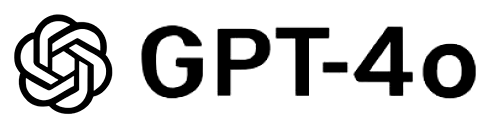,GPT-4O支持用户直接上传图片、文档等多种文件格式,通过自然语言指令即可实现智能修图与编辑,用户只需在对话界面点击文件上传按钮,选择需要处理的图片或文档,随后用口语化描述修改需求(如“去掉背景”“调整亮度”“替换文字”等),GPT-4O便能自动分析并完成编辑,无需复杂操作,上传一张照片后,只需说“把天空调蓝一些”或“P掉路人”,系统会快速生成效果图供确认,这一功能大幅降低了专业修图门槛,让非技术用户也能轻松实现“用嘴P图”,提升创作效率。
本文目录导读:
GPT-4O图像生成功能简介
OpenAI在2025年发布了令人期待的GPT-4O图像生成功能,这项技术将最先进的图像生成器集成到了GPT-4O中,这意味着用户现在可以直接通过对话方式对图片进行编辑和修改,实现"用嘴P图"的便捷操作,无论是专业设计师还是普通用户,都能轻松上手这项功能。
要使用GPT-4O的图像处理能力,首先需要了解如何将图片文件导入系统,导入文件是整个图像编辑过程的第一步,也是后续所有操作的基础,下面我们就详细介绍几种常用的文件导入方法。
通过网页界面导入文件
最简单直接的导入方式是通过OpenAI的官方网页界面操作,这种方法不需要任何额外工具,适合大多数用户。
- 首先打开浏览器,访问OpenAI官方网站并登录您的账号
- 在页面中找到GPT-4O的对话窗口
- 点击输入框下方的"+"或"上传文件"按钮
- 从电脑中选择需要编辑的图片文件
- 等待文件上传完成
上传成功后,您可以直接在对话窗口中看到图片的缩略图,您可以开始用自然语言描述您想要的修改效果,把背景换成海滩"或"把我的表情变得更开心一些"。
需要注意的是,系统支持常见的图片格式,如JPG、PNG、GIF等,单个文件大小通常不超过20MB,如果您的文件过大,建议先进行压缩再上传。
通过移动端APP导入文件
对于习惯使用手机的用户,OpenAI也提供了移动端应用程序,导入文件同样方便。
- 在应用商店下载并安装OpenAI官方APP
- 打开APP并登录您的账号
- 进入GPT-4O对话界面
- 点击输入框旁边的相机或图库图标
- 选择"从相册选取"或"拍照"直接拍摄新照片
移动端APP特别适合需要快速处理手机照片的场景,比如您在旅行时拍了一张照片,想立即调整色调或删除背景中的路人,通过APP就能快速完成。
APP还支持多张图片同时上传,您可以一次性选择多张照片进行批量处理,这对于需要处理大量图片的用户来说非常实用。
通过API接口导入文件
对于开发者或需要将GPT-4O图像功能集成到自己应用中的用户,可以使用API方式导入文件。
API导入需要一些编程基础,主要步骤如下:
- 获取OpenAI API密钥
- 准备您的图片文件,可以是本地文件或网络URL
- 构建API请求,包含图片数据和操作指令
- 发送请求并处理返回结果
一个简单的Python示例代码如下:
import openai
openai.api_key = "您的API密钥"
response = openai.Image.edit(
image=open("image.png", "rb"),
prompt="把背景换成星空",
n=1,
size="1024x1024"
)
print(response["data"][0]["url"])
通过API可以实现自动化图像处理,适合需要批量处理图片或开发相关应用的专业用户。
常见问题与解决方案
在使用GPT-4O导入文件时,可能会遇到一些问题,下面列出几个常见情况及解决方法:
-
文件无法上传
- 检查文件格式是否受支持(JPG/PNG/GIF等)
- 确认文件大小未超过限制(通常20MB)
- 尝试更换浏览器或网络环境
-
图片显示不正常
- 确保图片没有损坏,可以在其他软件中先打开测试
- 尝试重新上传文件
- 检查图片色彩模式,某些特殊模式可能不被支持
-
处理效果不理想
- 尽量提供更详细的修改指令
- 可以上传参考图片来说明想要的效果
- 尝试分步骤进行修改,而不是一次性完成复杂操作
-
隐私和安全问题
- 敏感图片建议先进行模糊处理再上传
- 处理完成后及时删除不需要的图片
- 了解OpenAI的数据使用政策
导入文件后的操作指南
成功导入文件后,您就可以开始使用GPT-4O强大的图像处理功能了,以下是一些常用操作示例:
-
基础编辑
- "把这张图片裁剪成正方形"
- "调整亮度提高30%"
- "把分辨率提升到4K"
-
创意修改
- "把我放在埃菲尔铁塔前"
- "给这张照片添加复古滤镜"
- "把白天场景变成夜晚"
-
修复与增强
- "去除照片中的红眼"
- "修复这张老照片的划痕"
- "让模糊的面部变清晰"
-
风格转换
- "把这张照片变成水彩画风格"
- "应用赛博朋克视觉效果"
- "做成90年代杂志封面"
您可以通过不断尝试和调整指令来获得最佳效果,GPT-4O会记住对话上下文,所以可以基于之前的修改进一步调整。
高级使用技巧
掌握了基本操作后,以下技巧可以帮助您更好地利用GPT-4O图像功能:
- 组合指令:可以一次性给出多个修改要求,如"把背景换成海滩,并提高整体饱和度"
- 参考图片:除了上传要修改的图片,还可以上传参考图片来说明想要的效果
- 分步操作:对于复杂修改,可以分步骤进行,先完成一部分再继续下一部分
- 保存模板:常用的修改指令可以保存为模板,以后类似图片可以直接应用
- 批量处理:通过API可以设置自动化流程,批量处理大量图片
GPT-4O的图像生成和编辑功能为用户提供了前所未有的便捷体验,通过简单的文件导入和自然语言指令,任何人都能轻松完成专业级的图片处理,无论是网页端、移动端还是API接入,OpenAI都提供了友好的文件导入方式。
随着技术的不断发展,我们期待GPT-4O在未来带来更多创新的图像处理功能,现在就开始尝试导入您的第一张图片,体验"用嘴P图"的神奇魅力吧!
实践是最好的学习方式,多尝试不同的图片和指令组合,您很快就能掌握GPT-4O图像处理的精髓,让创意不受技术限制自由发挥。